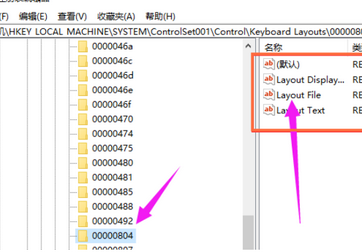在使用 windows 10 系统时,经常会遇到键盘无法输入的情况,导致无法进行正常的文本编辑或其他操作。面对这种问题,我们不可避免地感到困扰和不便。为了帮助大家解决这一难题,php小编苹果特意整理了详细的解决方案,帮助大家快速恢复键盘的正常输入功能。请继续阅读,了解如何轻松解决 windows 10 键盘无法输入的问题。
方法一:
1、"win+i"快捷键快速打开设置面板,点击其中的"系统"打开。
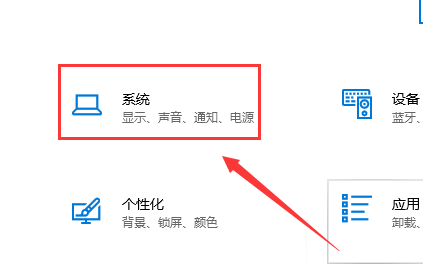
2、在打开的窗口界面中,点击左侧栏中的"电源和睡眠"选项。
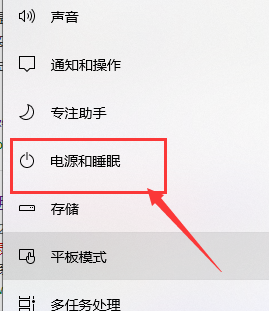
3、接着点击右侧中的"其他电源设置"选项。
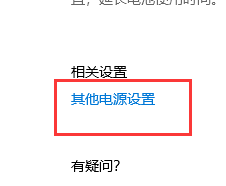
4、再点击左上角的"选择电源按钮的功能"选项。

5、然后点击其中的"更改当前不可用的设置"。
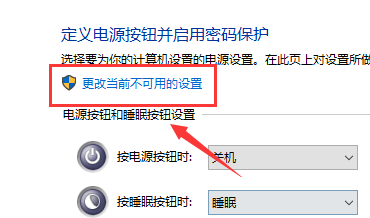
6、最后将"启用快速启动"小方框勾选上,并点击"保存修改",随后将电脑重启即可。
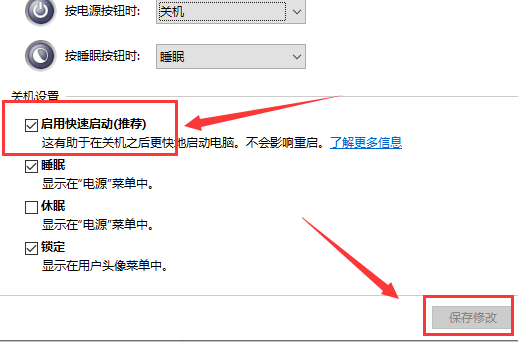
方法二:
1、"win+R"快捷键开启运行,输入"regedit",回车打开。
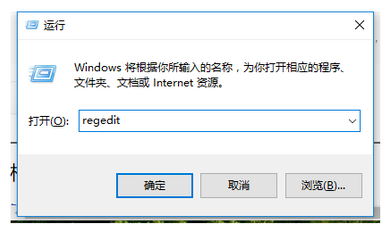
2、进入注册表编辑器后,依次点击左侧栏中的"HKEY_LOCAL_MACHINE SYSTEMControlSet001ControlKeyboard Layouts",打开其中的"00000804",然后找到右侧中的"Layout File"双击打开,最后在打开的窗口中,将"数值数据"改为"kbdjpn.dll",点击"确定"保存即可。